เชื่อว่าหลาย ๆ คนประสบปัญหาเวลาที่ต้องการนำข้อมูลในหนังสือหรือเอกสารเข้ามาใส่ในคอมพิวเตอร์ของเรา โดยเฉพาะกับเนื้อหายาว ๆ ทำให้ต้องพิมพ์กันเมื่อมือเลยทีเดียว ทีมงาน Notebookspec ขอแนะนำ Google Lens แอพพลิเคชั่นสุดเด็ดดวงจาก Google ที่จะทำให้งานเอกสารเป็นเรื่องง่ายขึ้น
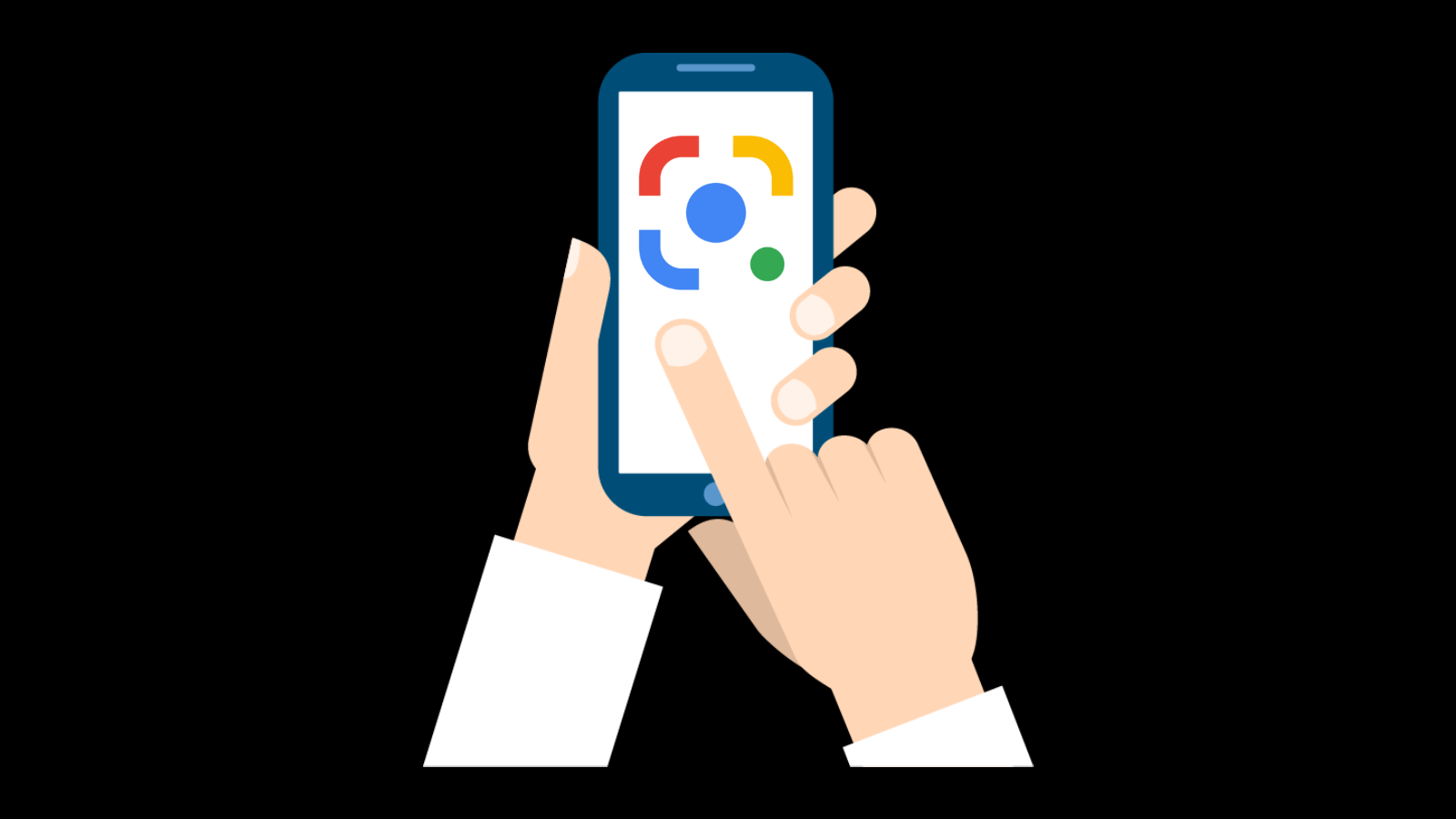
Google Lens นั้นเป็นแอพพลิเคชั่นที่สามารถสแกนข้อความบนกระดาษไม่ว่าจะเป็นลายมือ (ที่อ่านง่ายหรือบรรจง) หรือตัวพิมพ์ แล้วเราก็สามารถเลือกได้ว่าจะให้แอพพลิเคชั่นทำการแปลข้อความผ่าน Google Translate หรือจะคัดลอกเป็นข้อความเพื่อนำไปใช้ประโยชน์ด้านอื่นต่อไปได้ด้วย และที่สำคัญและเด็ดสุด ๆ ของแอพฯ นี้เลย นั่นก็คือเราสามารถคัดลอกข้อความที่เราต้องการไปยังคอมพิวเตอร์ได้ด้วยฟีเจอร์ “copy to computer” เพียงแค่เป็นคอมพิวเตอร์ที่มี Google Chrome (เวอร์ชั่นล่าสุด) และ Log in บัญชี Google เดียวกันกับในสมาร์ทโฟน แถมใน Google Lens เวอร์ชั่นล่าสุดนั้น ยังรองรับการแปลภาษาใหม่ ๆ กว่า 100 ภาษา
Google Lens สแกนตัวหนังสือผ่านกล้อง
สำหรับการสแกนนั้นก็ไม่ยากเลย เพียงดาวน์โหลดแอพพลิเคชั่น Google Lens ได้ทั้งระบบปฏิบัติการ Android และ iOS (แต่ฟีเจอร์ ‘Listen’ ขณะนี้รองรับแค่ระบบปฏิบัติการ Android สำหรับในระบบ iOS คงต้องรอในอนาคต)
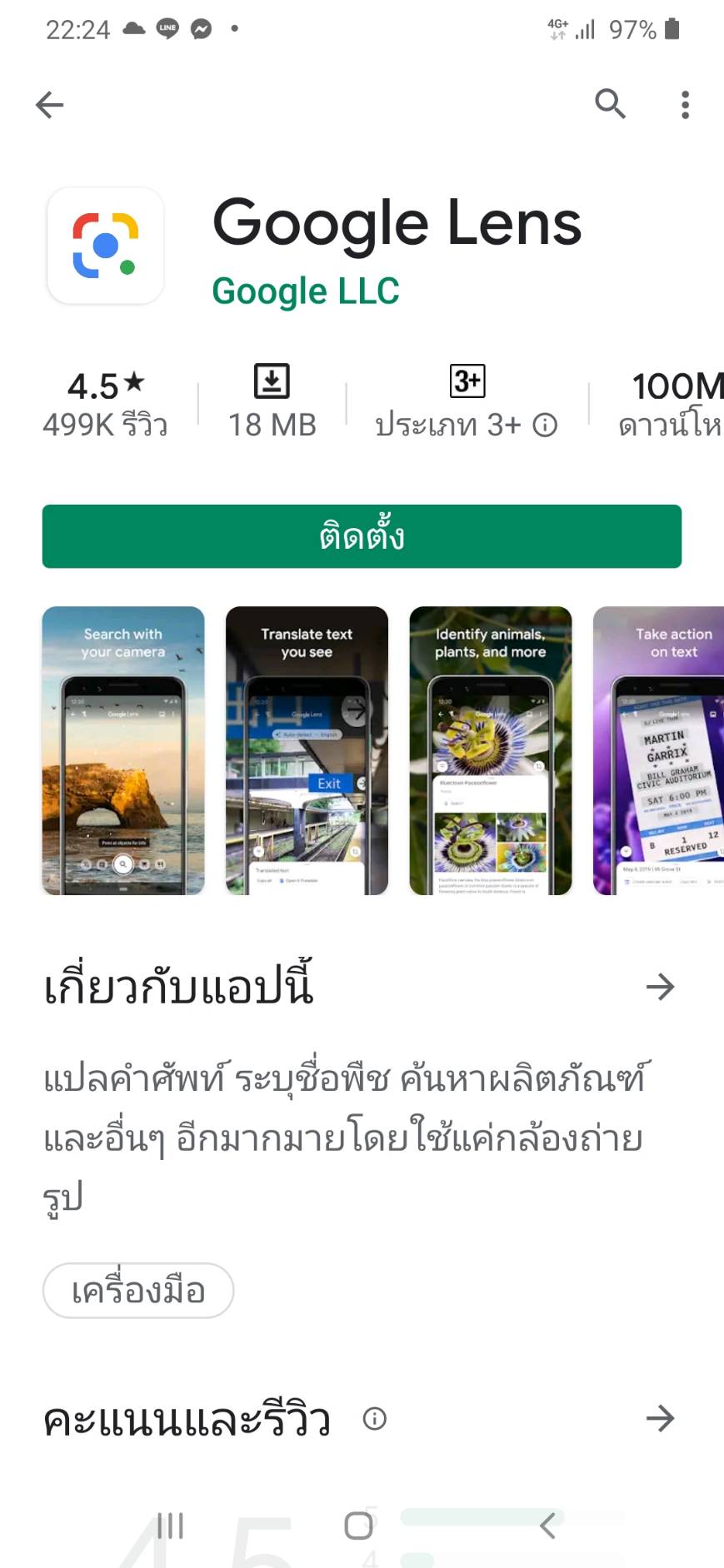
เมื่อดาวน์โหลดแอพพลิเคชั่นมาแล้ว ให้เรากดเข้าไปในแอพพลิเคชั่นซึ่งจะเป็นลักษณะของกล่องถ่ายภาพ >> ให้เล็งกล้องไปที่ข้อความบนเอกสารที่เราต้องการ >> จากนั้นให้เลือกที่รูปไฟล์เอกสาร >> กดถ่ายภาพ
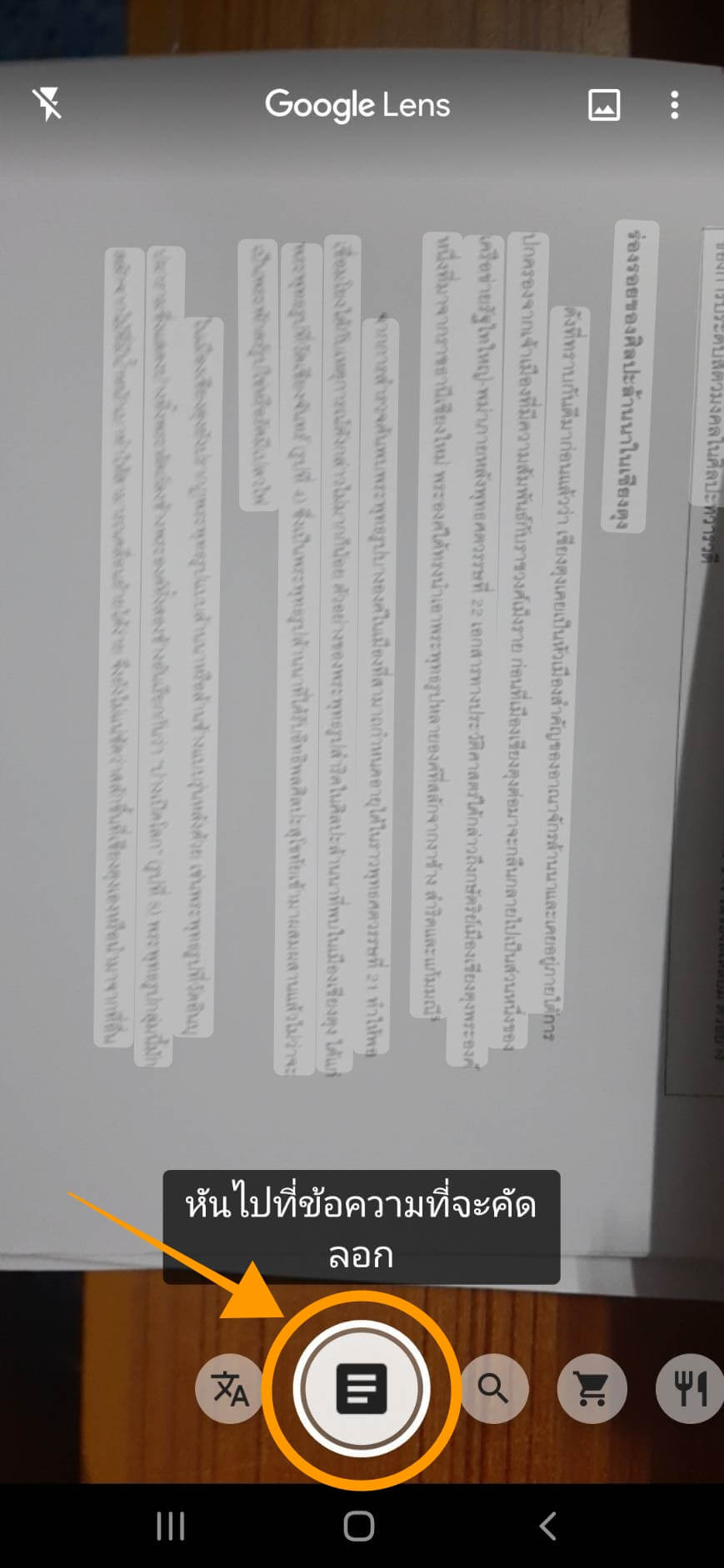
เราสามารถเลือกได้ว่าจะต้องการข้อความเฉพาะ โดยที่เราสามารถคลุมดำที่ข้อความได้ หรือจะกดเลือกทั้งหมดก็ได้เช่นกัน (สำหรับในตัวอย่างนี้กดเลือกทั้งหมด)
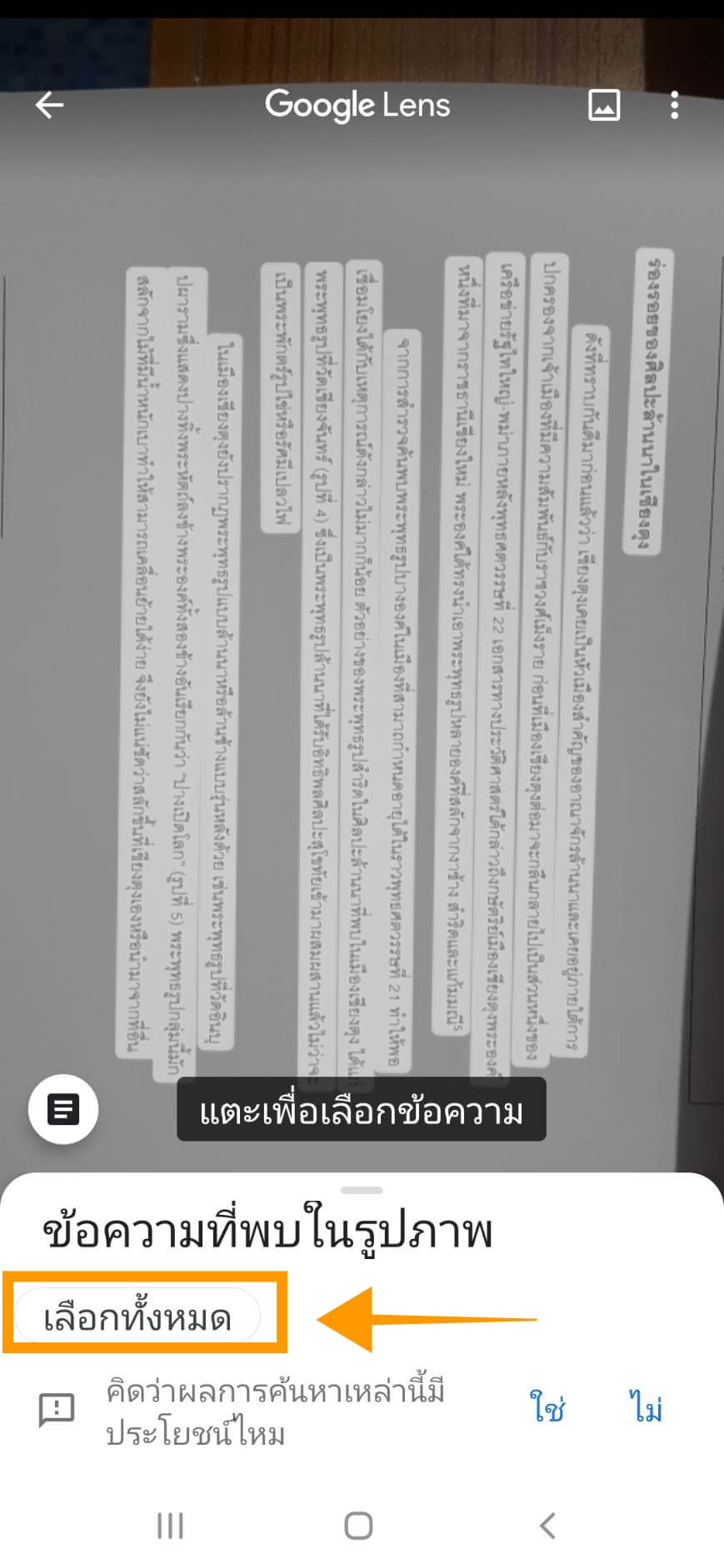
เมื่อเราเลือกข้อความแล้ว จะปรากฏเป็นลักษณะข้อความที่ถูกคลุมดำให้เราเลือก “คัดลอกข้อความ” (ในส่วนนี้ถ้าบัญชี Google ของเรากำลัง Log in อยู่ในคอมพิวเตอร์ที่ใช้ Chrome เวอร์ชั่นล่าสุด จะมีฟีเจอร์ ‘คัดลอกไปยังคอมพิวเตอร์’ ขึ้นมา ซึ่งสามารถคัดลอกข้อความเข้าคอมพิวเตอร์ของเราได้เลย) นอกจากนี้ยังมีฟีเจอร์อื่น ๆ เช่นการแปลภาษา อีกด้วย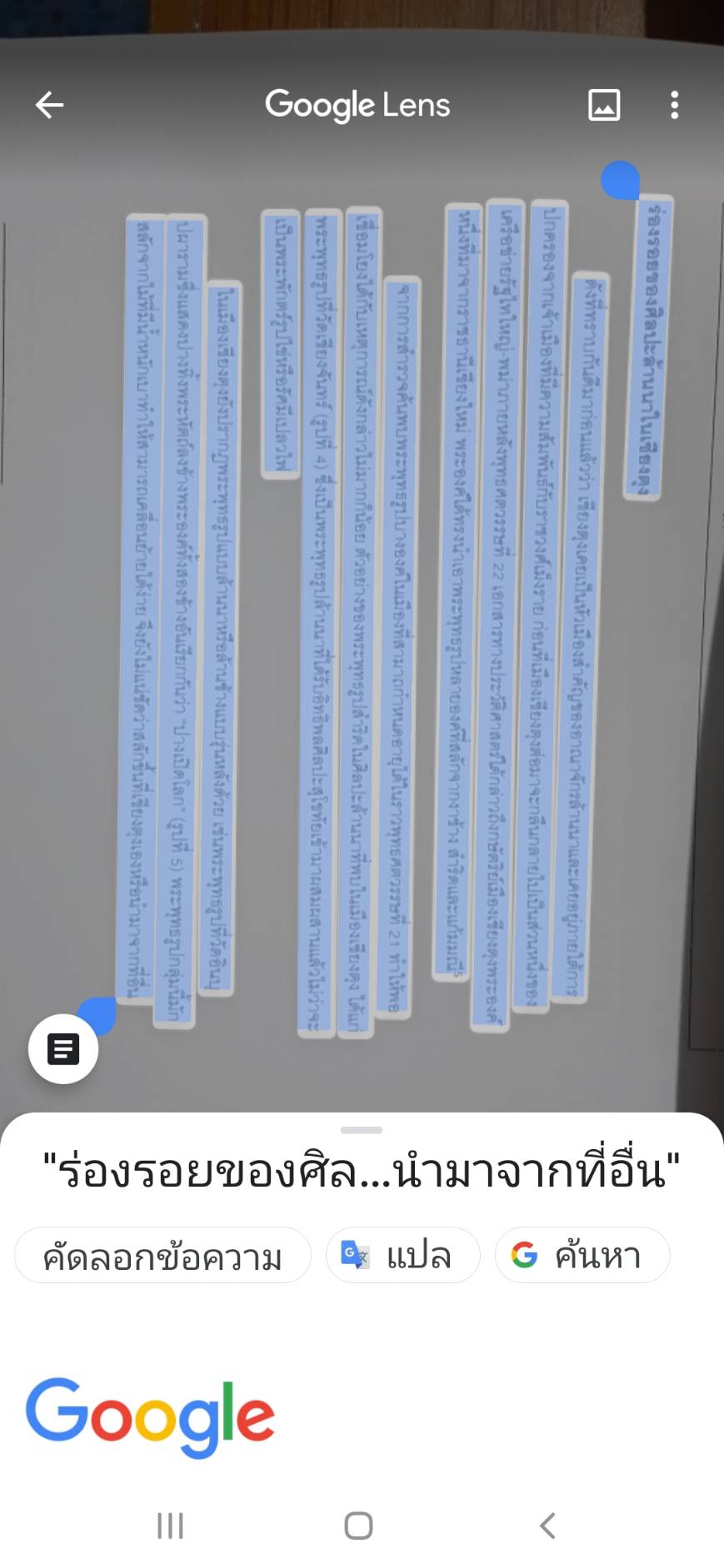
เมื่อคัดลอกข้อความแล้ว เราก็สามารถนำข้อความที่เราสแกนไปวางในแอพพลิเคชั่นอื่นที่เราต้องการได้เลย

เพียงแค่ไม่กี่นาทีเราก็ได้ข้อความจากหนังสือหรือเอกสาร มาอยู่ในรูปแบบของข้อความดิจิตอลแล้ว ง่ายมาก ๆ และเท่าที่ทีมงานได้ลองใช้ ข้อความที่ได้ถือว่าค่อนข้างถูกต้องเลยทีเดียว แต่ในส่วนของเอกสารที่เป็นลายมือนั้นอาจจะมีผิดเพี้ยนไปบ้าง การสแกนเอกสารที่เขียนขึ้นด้วยลายมือจึงควรเขียนให้ตัวบรรจงและอ่านง่าย โดยรวมนั้น Google Lens เป็นแอพพลิเคชั่นที่ดีมาก ๆ เหมาะมากสำหรับใครที่ต้องทำงานเอกสาร สะดวกสบาย และประหยัดเวลา ไม่ต้องคอยนั่งพิมพ์ให้เมื่อยมือ
อ่านบทความเพิ่มเติม/เนื้อหาที่เกี่ยวข้อง
- 10 แอพแต่งรูปที่ต้องมีติดเครื่อง แต่งรูปสวย ใช้งานง่าย ทำได้ฟรี!
- 10 หนัง Netflix น่าดู และหนังเข้าใหม่น่าโดน ปลายปี 2020
- 10 โปรแกรม Download YouTube สุดเด็ด ใช้งานง่าย โหลดคลิปได้ฟรี
- 5 แอพ VPN น่าใช้งาน ปลอดภัย ไม่เสี่ยง มุดได้รัว ๆ อัพเดต 2020
- ย้ายรูป IPhone ไป PC, Android, Google Drive ทำเองได้ง่าย ๆ
- 5 วิธี ลบไฟล์ขยะ Windows 10 ให้คอมฯ ลื่น หายหน่วง ไม่ต้องลงโปรแกรม
- วิธีดู Windows 10 แท้ และตรวจสอบประเภท Windows ด้วยวิธีง่าย ๆ
- Whoscall แอพบล็อคเบอร์สุดเจ๋ง ใช้งานง่าย ฟรี จัดการได้ใน 1 นาที



















